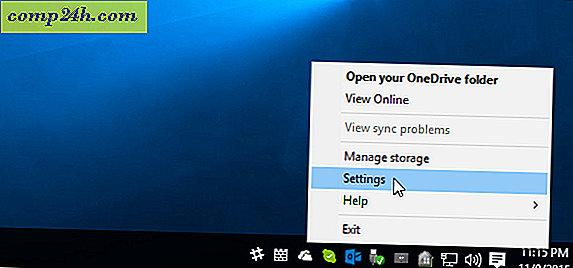Roku: Hur man spelar upp video och musik från en USB-enhet
Roku-rutan är fantastisk för att titta på Internet-strömmande innehåll, men visste du att du kan spela lokalt multimedia från en extern USB-enhet? Så här ställer du in det.

I det här exemplet använder jag Roku 2 XS med en USB-minne på 16 GB. Du kan göra det med någon ny modell i Roku-rutan som levereras med en USB-port. Du kan också lägga till en extern hårddisk också ... praktiskt om du har en stor mediesamling.

Lägg sedan till USB Media Browser i din Roku-ruta. Logga in på ditt Roku-konto på webbplatsen och klicka på Ja, Lägg till kanal. 
Du får den vanliga kanalen som läggs till i raderingsmeddelandet. Det berättar att det kan ta upp till 24 timmar att lägga till det, men enligt min erfarenhet läggs kanalerna på några minuter.

Alternativt, lägg till det som om du skulle ha någon dold kanal. Ange koden KGULU .

På din Roku, gå till startskärmen och du ser att USB Media Browser har lagts till. Om du vill ha lättare åtkomst till USB Media Browser-appen, flytta den i raden uppåt.

Här kan du bläddra igenom video-, musik- och fotomappar som finns på din USB-enhet.

Jag laddade upp enheten med flera olika medietyper. Om det är en filtyp som inte stöds kan du inte se den i webbläsaren.

Bläddra till det media du vill visa eller lyssna på och börja spela det. Bilder kan du starta en bildspel med musik i bakgrunden också.

Eller här är ett exempel på att lyssna på musik från min USB-enhet på Roku. Använd din fjärrkontroll för grundläggande uppspelningskontroller.

Inte alla mediefiltyper stöds dock på Roku. Jag kunde spela dessa.
- Video: MP4 / M4V, vissa MOV-filer och MKV
- Musik: AAC, MP3
- Foto: JPG, PNG
Du måste konvertera andra typer av media om du vill använda dem. Jag föreslår den kraftfulla och gratis mediaomvandlaren HandBrake.

Om du har hemfilmer eller specifika mediefiler som du vill få tillgång till som inte är online - det är enkelt att lägga till och bläddra i en USB-enhet.